Hai sobat Bloggers kali ini saya akan berbagi Tutorial cara membuat manipulasi floating island di Photoshop. Oke, langsung saja ke To The Point..
1. Download Foto pemandangan sebagai background Floating Islandnya
2. Kemudian download foto gunung untuk floating islandnya
3. Selanjutnya buka adobe photoshopnya
4. Foto background yang sudah kamu download langsung saja pindahin ke Photoshop, disini saya mengambil background foto langit yang berawan sebagai foto backgroundnya.
5. Terus setelah kamu pindahin background foto floating islandnya, kemudian kamu pasang juga gunungnya, jangan lupa gunungnya harus diputar dan dibuat terbalik. Ini dia contohnya :
6. Terus untuk menghiasi Manipulasi floating Island, jangan lupa download dulu Foto Pegunungan, Pepohonan, Castel atau Istana, dan lain-lain. Terus di crop lalu pasang hasil croping foto-foto tersebut diatas gunungnya. Ini contohnya :
7. Kemudian agar manipulasi floating islandnya terlihat lebih bagus dan indah, tambahkan croping foto burung-burung, juga tambahan dari Brush Awan, Cahaya, dan Air Terjun. Ini dia hasil akhirnya.
Itu dia tutorial singkat cara membuat manipulasi Floating Island di Photoshop, mudah-mudahan apa yang saya share di postingan kali ini, bisa bermanfaat
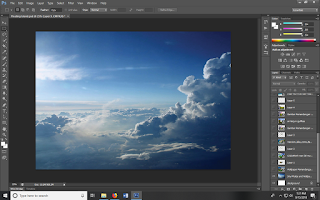



mantap
BalasHapus